免费word转pdf
当今数字化的时代,我们经常需要将各种文件格式进行转换,以满足不同的需求,将 Word 文档转换为 PDF 格式是一种常见的操作,而免费实现 Word 转 PDF 的方法也备受关注,下面就为大家详细介绍相关内容。
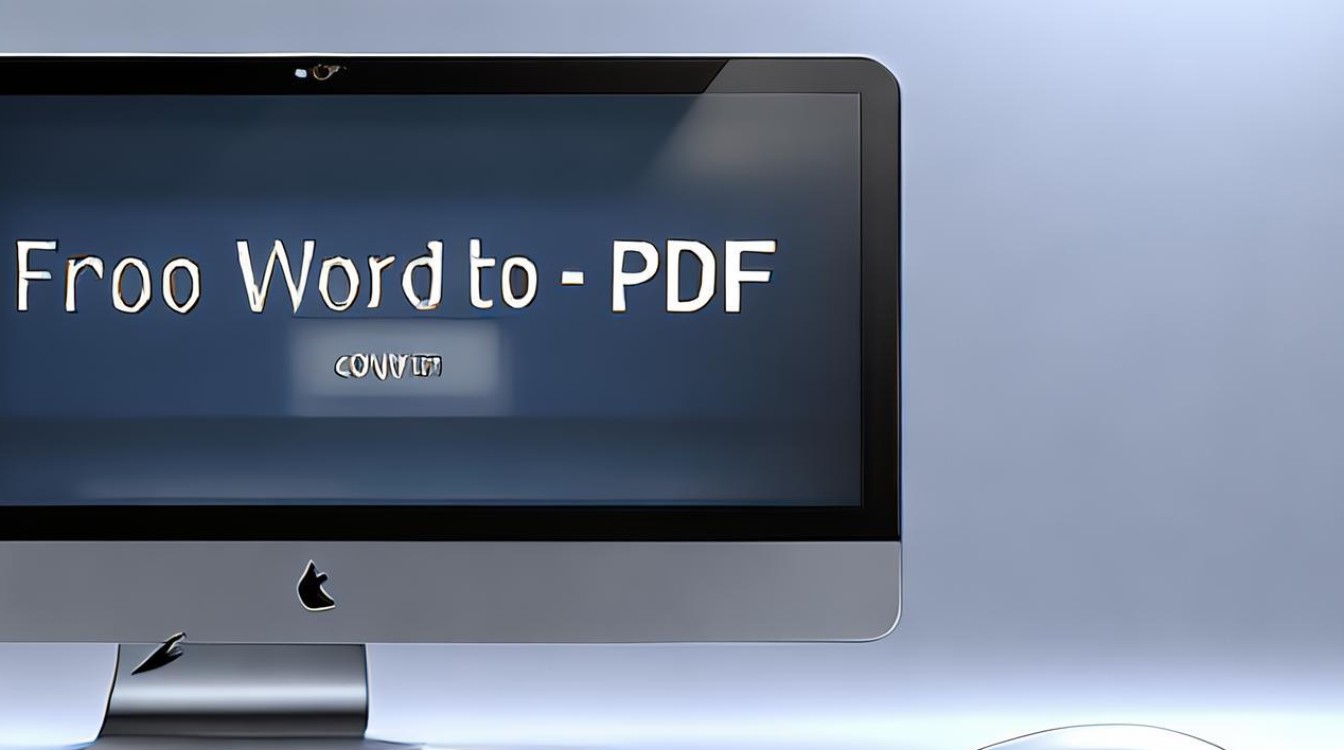
| 转换方法 | 具体操作步骤 | 优点 | 缺点 |
|---|---|---|---|
| 使用 Microsoft Word 自带功能 | 打开需要转换的 Word 文档。 点击“文件”菜单,选择“另存为”。 在“另存为”对话框中,选择保存位置,并在“保存类型”下拉菜单中选择“PDF(.pdf)”。 点击“保存”按钮,即可将 Word 文档转换为 PDF 文件。 |
无需安装额外软件,操作简单直接,与 Word 文档的兼容性好,能准确保留文档的格式、排版、图片等元素。 | 对于一些较老版本的 Word 软件,可能在转换过程中会出现一些小问题,如字体显示略有差异等。 |
| 利用在线转换平台 | 打开浏览器,搜索可靠的免费在线 Word 转 PDF 平台,如 Smallpdf、ILovePDF 等。 进入平台网站后,通常会有明确的上传文件按钮,点击该按钮上传需要转换的 Word 文档。 等待平台完成转换,一般转换速度较快,然后下载生成的 PDF 文件即可。 |
方便快捷,不受操作系统和设备的限制,只要有网络连接,随处均可进行转换,支持批量转换,能同时处理多个 Word 文件,节省时间。 | 部分平台可能会对文件大小有限制,对于较大的 Word 文档可能无法一次性转换,由于文件要上传到网络平台,存在一定的文件安全风险,虽然正规平台会采取措施保障用户隐私,但仍需谨慎选择。 |
| 使用办公软件套装中的其他组件(以 WPS 为例) | 打开 WPS 文字,加载需要转换的 Word 文档。 点击“文件”菜单,选择“输出为 PDF”选项。 设置好保存路径等相关参数后,点击“确定”,即可完成转换。 |
WPS 软件在国内用户群体庞大,很多用户电脑中已安装,无需额外下载,除了基本的转换功能外,还能对文档进行一些简单的编辑和处理后再转换,具有一定的灵活性。 | 与 Microsoft Word 类似,对于一些复杂格式的文档,在转换时可能会出现排版上的小瑕疵,需要用户在转换后进行检查和调整。 |
在选择免费 Word 转 PDF 的方法时,需要根据自己的实际情况进行权衡,如果只是偶尔进行单个文档的转换,且电脑中已安装 Microsoft Word,那么使用 Word 自带功能是最简单便捷的方式;如果需要频繁转换多个文档,或者在不同设备上进行操作,在线转换平台则更为方便;而对于习惯使用 WPS 办公软件的用户来说,利用 WPS 进行转换也是一个不错的选择。
无论使用哪种方法,在转换之前,都建议先对 Word 文档进行一次全面的检查,确保文档的格式、内容、图片等都准确无误,以避免在转换后的 PDF 文件中出现不必要的错误,在下载和使用在线转换平台时,要注意选择正规、知名的平台,以保障文件的安全和转换的质量。
相关问答 FAQs:
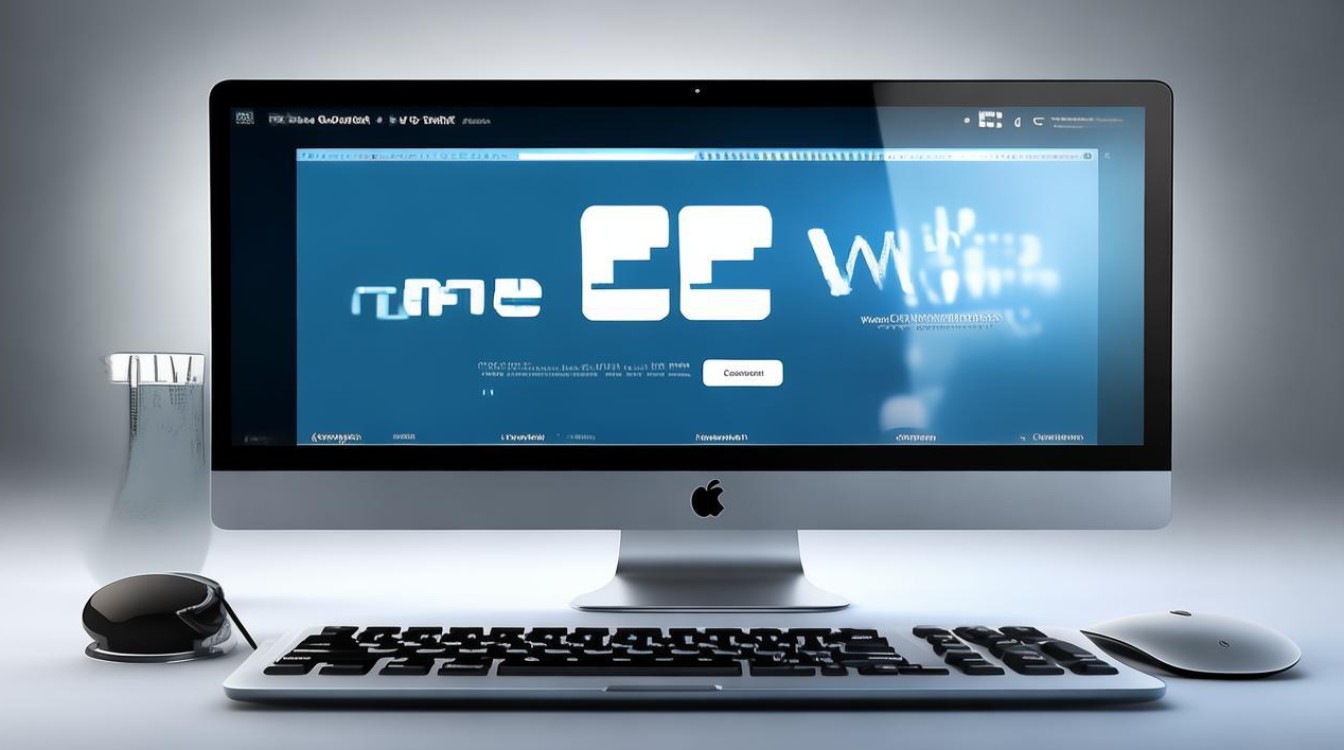
问题 1:免费在线 Word 转 PDF 平台会不会泄露我的文件信息?
答:正规的免费在线 Word 转 PDF 平台通常会采取一系列措施来保护用户的文件信息安全,它们一般会采用加密传输技术,确保文件在上传和下载过程中不被窃取或篡改,并且在文件转换完成后,会在一定时间内自动删除服务器上的文件副本,以减少文件泄露的风险,不能完全排除一些不正规的平台可能存在恶意收集用户文件信息的情况,在选择在线转换平台时,要优先选择知名度高、口碑好的平台,如 Smallpdf、ILovePDF 等,这些平台在用户隐私保护方面通常有较为严格的政策和措施。
问题 2:为什么使用 Microsoft Word 自带功能转换的 PDF 文件在某些电脑上打开时字体显示不一致?
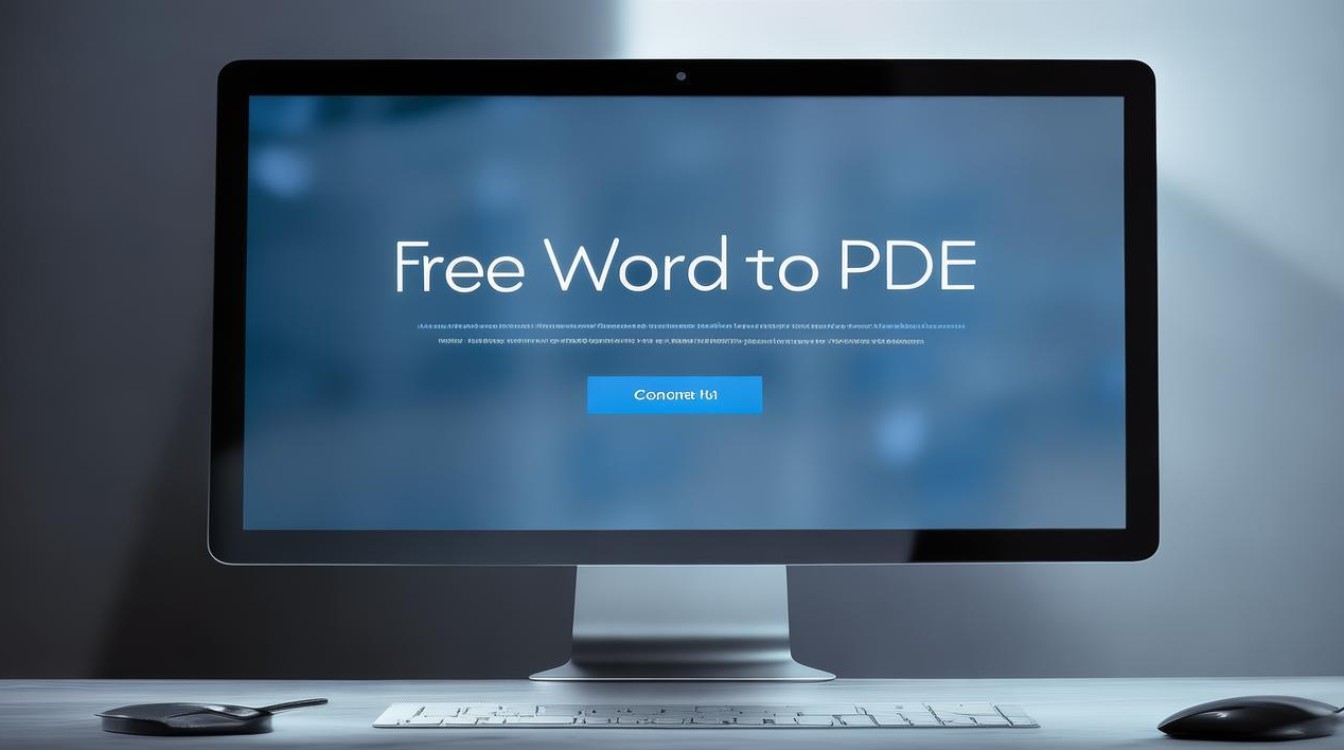
答:这种情况可能是由于不同电脑中安装的字体库不完全相同导致的,Microsoft Word 在转换 PDF 时,会尽量保留文档中的字体信息,但如果接收 PDF 文件的电脑中没有安装文档中使用的某些字体,就会自动替换为默认字体,从而出现字体显示不一致的情况,为了减少这种问题的出现,可以在转换前将 Word 文档中的字体设置为常见的、通用的字体,如宋体、黑体、微软雅黑等,这样在大多数电脑上打开转换后的 PDF 文件时
版权声明:本文由 数字独教育 发布,如需转载请注明出处。













 冀ICP备2021017634号-12
冀ICP备2021017634号-12
 冀公网安备13062802000114号
冀公网安备13062802000114号